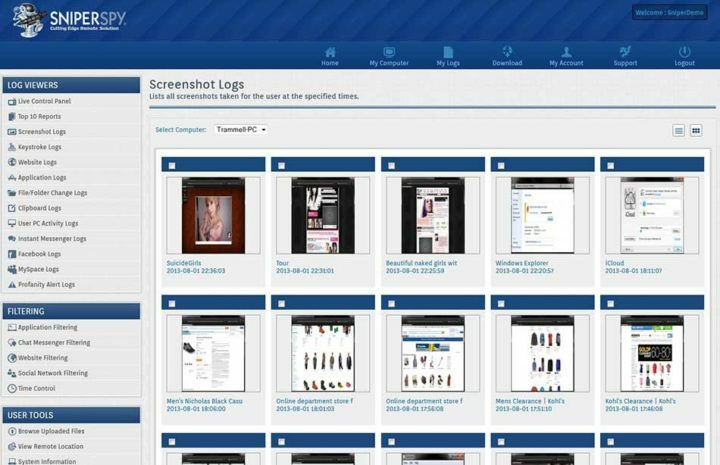ბევრმა მომხმარებელმა აღნიშნა, რომ Windows Defender აჩვენებს დიალოგს შეტყობინებით, რომელშიც ნათქვამია, რომ სისტემაში დაფიქსირებულია PUP. Pop-up დიალოგზე დაწკაპუნებით, ის აჩვენებს შეტყობინებას, რომ დაზარალებული პროგრამა განხორციელდა საკარანტინოში და ამოღებულია. გარკვეული დროის შემდეგ, იგივე pop-up დიალოგი ისევ ნაჩვენებია. ეს განმეორებით ხდება. როდესაც ასეთი ქცევა ჩანს, საშიში არაფერია, რადგან ეს, სავარაუდოდ, ცრუ დადებითია; არ არის მავნე პროგრამა, რომელიც სისტემაში რაიმე პრობლემას იწვევს.
ამ საკითხის შესაძლო მიზეზები შეიძლება იყოს:
- Windows Defender Firewall ინახავს ჟურნალებს, კარანტინებს და ამოღებულ ნივთებს. როდესაც სისტემის სრული სკანირება ხდება, არსებობს შანსები, რომ იგი თავად დაასკანირებს და აფიქსირებს ჟურნალებს, როგორც სისტემის საფრთხეს.
- როდესაც ბრაუზერის საეჭვო გაფართოებიდან აღმოაჩინეს მავნე პროგრამა, მაგრამ ბრაუზერის პარამეტრები არ შეცვლილა.
იმ შემთხვევაში, თუ ამ საკითხს წააწყდით და ეძებთ მისი გადაჭრის გზებს, წაიკითხეთ ერთად. ამ სტატიაში განვიხილავთ სხვადასხვა გამოსწორებას, რაც დაგეხმარებათ ამ საკითხის მოგვარებაში.
ფიქსის 1: წაშალეთ სკანირების ისტორია
ნაბიჯი 1: გახსენით Windows Explorer კლავიშების დაჭერით ვინდოუსი და ე ამავე დროს.
ნაბიჯი 2: მარცხენა მხარის მენიუდან აირჩიეთ ეს კომპიუტერი
ნაბიჯი 3: ქვეშ მოწყობილობები და დისკები განყოფილება, ორჯერ დააწკაპუნეთ დისკზე, რომელზეც დაინსტალირებულია Windows OS. Windows სიმბოლო იქნება დისკზე. დამატებითი ინფორმაციისთვის იხილეთ ქვემოთ მოცემული სკრინშოტი
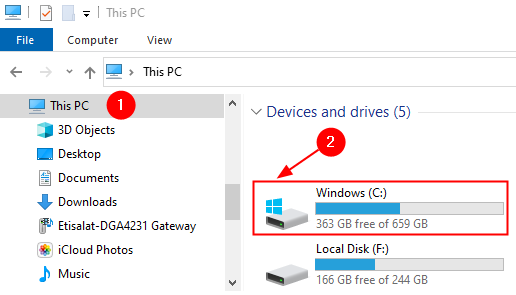
ნაბიჯი 4: ახლა, დააჭირეთ ღილაკს ხედი ზედა მენიუდან ჩანართი
ნაბიჯი 5: მონიშნეთ დამალული ნივთები ქვემოთ მოცემული ვარიანტები.
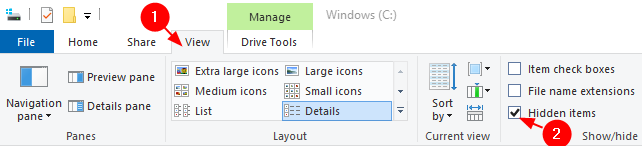
ნაბიჯი 6: ახლა გადადით შემდეგ ადგილას
C: \ ProgramData \ Microsoft \ Windows Defender \ Scans \ History \ Service
შენიშვნა: თქვენ ვერ დააკოპირებთ მისამართს მისამართის ზოლში. ასე რომ, პირველად დარწმუნდით, რომ ხელით მიდიხართ მდებარეობისკენ.
ნაბიჯი 7: თუ ხედავთ მოთხოვნას, როგორც ეს ნაჩვენებია ქვემოთ, დააჭირეთ ღილაკს გაგრძელება ღილაკი
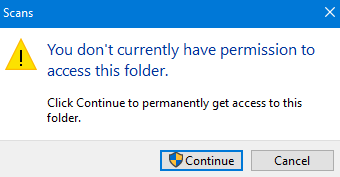
ნაბიჯი 8: წაშლა აღმოჩენა ისტორია საქაღალდე.
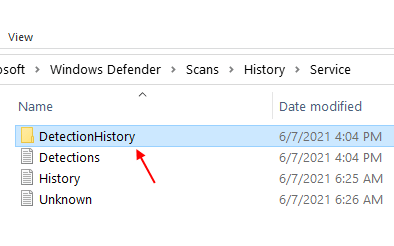
ნაბიჯი 9: Რესტარტი სისტემა.
დაფიქსირება 2: იწმინდეთ ჟურნალები თარიღის სანახავით
ნაბიჯი 1: საძიებო ველში, რომელიც მდებარეობს დავალების ზოლის ტიპში ღონისძიების სანახავი.
ნაბიჯი 2: მარჯვენა მხრიდან დააჭირეთ ღილაკს Ადმინისტრატორის სახელით გაშვება. ამით გაიხსნება Event Viewer პროგრამა ადმინისტრატორის უფლებებით

ნაბიჯი 3: ღონისძიების ნახვის ფანჯარაში, მარცხენა მხარის მენიუდან, დააჭირეთ ღილაკს პროგრამები და სერვისების ჟურნალები და შემდეგ აირჩიოს მაიკროსოფტი და მის შიგნით დააჭირეთ ღილაკს ვინდოუსი
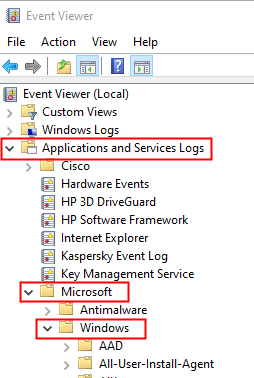
ნაბიჯი 4: გადაახვიეთ ქვემოთ და იქნებიან ვინდოუსის დამცველი და შემდეგ დააჭირეთ ღილაკს ოპერატიული
ნაბიჯი 5: ყველაზე მენიუდან (მოქმედებები) დააჭირეთ ღილაკს Ლოგის გასუფთავება როგორც ქვემოთაა ნაჩვენები
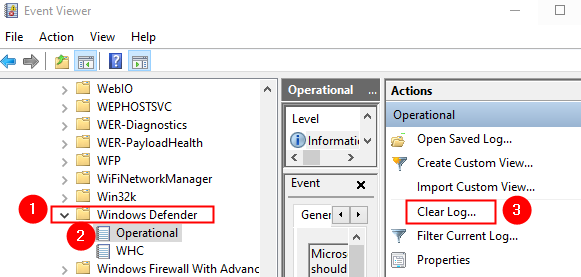
ნაბიჯი 6: დააჭირეთ ღილაკს შენახვა და გასუფთავება ან გასაგებია
ფიქსის 3: ბრაუზერის ქეშის გასუფთავება
აქ ჩვენ ვაჩვენეთ ბრაუზერის მეხსიერების მეხსიერების გაწმენდა Google Chrome- ში. მსგავსი უნდა იყოს ნებისმიერ სხვა ბრაუზერში.
ნაბიჯი 1: გახსენით Chrome ბრაუზერი და დააჭირეთ მენიუს ღილაკს ფანჯრის ზედა მარჯვენა კუთხეში, როგორც ნაჩვენებია ქვემოთ
ნაბიჯი 2: არჩევა პარამეტრები

ნაბიჯი 3: გამოჩნდა ფანჯარაში, გადაახვიეთ ქვემოთ, რათა იპოვოთ ის კონფიდენციალურობა და უსაფრთხოება განყოფილება და დააჭირეთ ღილაკს ათვალიერეთ დათვალიერების მონაცემები
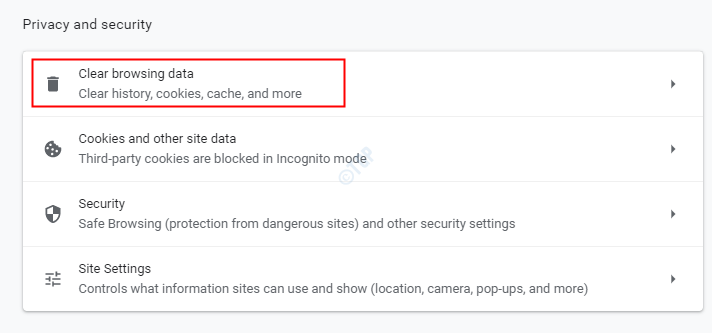
ნაბიჯი 4: მონაცემების გასუფთავების ფანჯარაში გადადით აქ Მოწინავე ჩანართი
ნაბიჯი 5: დან დროის მონაკვეთი ჩამოსაშლელი, აირჩიეთ Ყოველთვის
ნაბიჯი 6: დააჭირეთ ღილაკს მონაცემების გასუფთავება
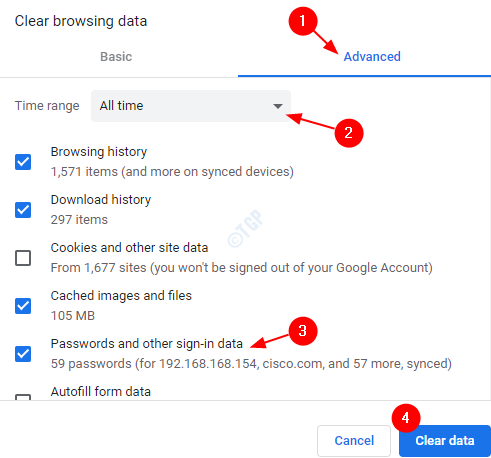
ფიქსის 4: Windows Defender Firewall– ის სკანირების ისტორიის სკანირების თავიდან აცილება
ნაბიჯი 1: გახსენით Run Dialog. შეგიძლიათ გამოიყენოთ მალსახმობი ვინდოუსი + რ
ნაბიჯი 2: აკრიფეთ ms- პარამეტრები: windowsdefender და მოხვდა შედი
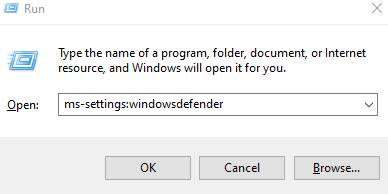
ნაბიჯი 2: დააჭირეთ ღილაკს ვირუსის და საფრთხისგან დაცვა
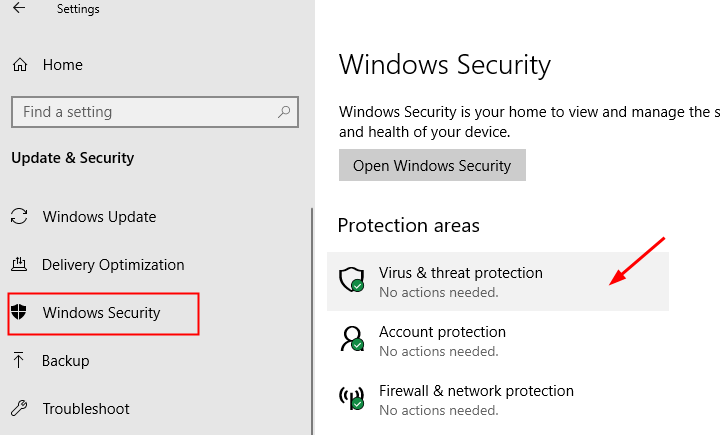
ნაბიჯი 3: ქვეშ ვირუსებისა და საფრთხეების დაცვის პარამეტრები, დააკლიკეთ პარამეტრების მართვა
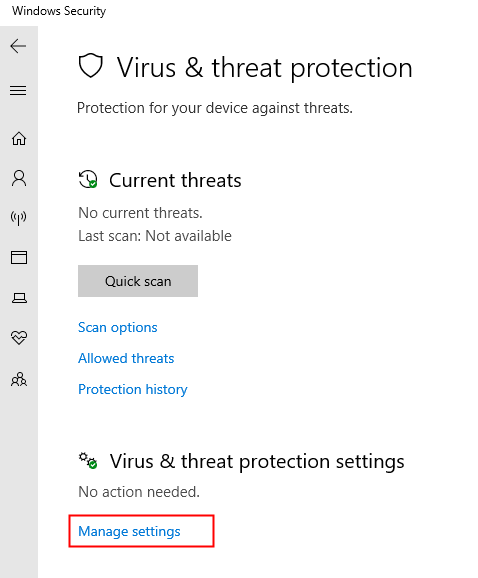
ნაბიჯი 4: გადაახვიეთ ქვემოთ და იპოვნეთ ის გამონაკლისები განყოფილება
ნაბიჯი 5: დააჭირეთ ღილაკს გამონაკლისების დამატება ან წაშლა
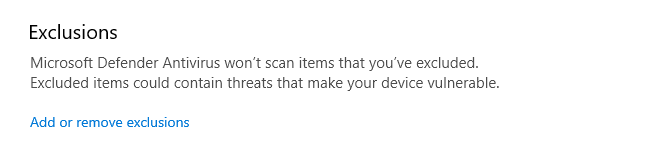
ნაბიჯი 6: დააჭირეთ ღილაკს გამორიცხვა დაამატეთ
ნაბიჯი 7: არჩევა საქაღალდე ჩამოსაშლელი მენიუდან
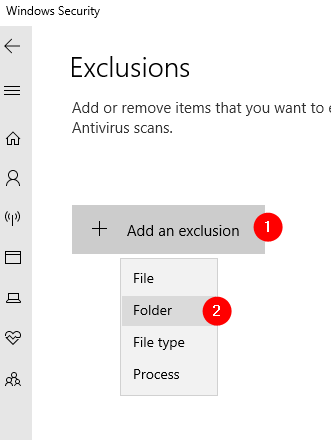
ნაბიჯი 8: გადადით ქვემოთ მოცემულ ადგილას
C: \ ProgramData \ Microsoft \ Windows Defender \ Scans \ History \ Service
ნაბიჯი 9: დააჭირეთ ღილაკს აღმოჩენა ისტორია და შემდეგ დააჭირეთ ღილაკს აირჩიეთ საქაღალდე ღილაკი
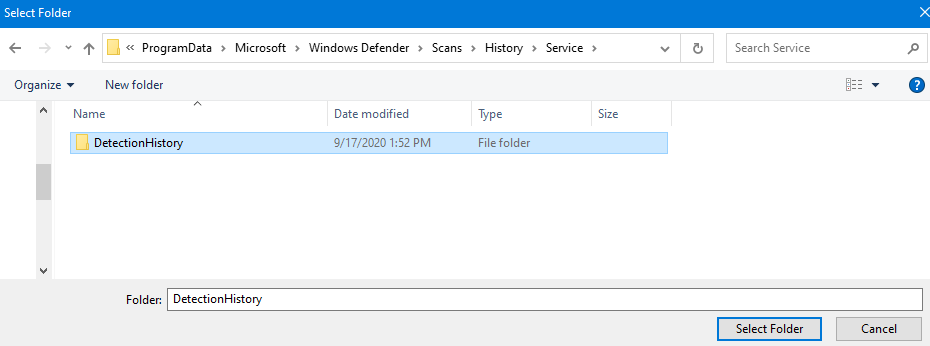
Სულ ეს არის.
ვიმედოვნებთ, რომ ეს სტატია ინფორმაციული იყო. მადლობას გიხდით კითხვისთვის
გთხოვთ კომენტარი გააკეთოთ და შეგვატყობინოთ, თუ რომელი დაეხმარა ზემოთ ჩამოთვლილ მეთოდებს.